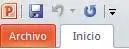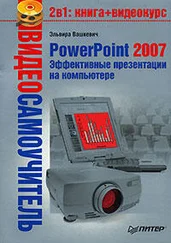La nova interfície de PowerPoint 2010 ha estat dissenyada per a facilitar i simplificar la recerca d’opcions i eines i és molt més intuïtiva que la interfície de les versions anteriors.

1 Ja hem iniciat la primera sessió de treball amb Microsoft PowerPoint en l’exercici anterior. Apareix en pantalla l’aspecte configurat per defecte de la dita aplicació. Tal com veu, Microsoft PowerPoint mostra una presentació en blanc a qui, de forma predeterminada, denomina Presentación1, tal com s’observa en la Barra de títol. Faci clic sobre la pestanya Archivo, en l’extrem esquerre de la Cinta d’opcions.  La pestanya Archivo amaga la fitxa del mateix nom en la qual podrem trobar les diferents opcions i eines relatives a l’arxiu com Desar, Compartir, Imprimir, etc.
La pestanya Archivo amaga la fitxa del mateix nom en la qual podrem trobar les diferents opcions i eines relatives a l’arxiu com Desar, Compartir, Imprimir, etc.
2 Continuem amb l’exercici, en el nou menú Archivo s’inclouen les opcions que permeten obrir, desar i imprimir una presentació, preparar-la per a la seva distribució, enviar-la a altres usuaris, publicar-la i tancar, tant la presentació actual com el programa.  Totes aquestes funcions s’estudiaran al llarg d’aquest llibre. Faci clic sobre el comandament Imprimir per comprovar que inclou les opcions de vista prèvia i d’impressió de la presentació.
Totes aquestes funcions s’estudiaran al llarg d’aquest llibre. Faci clic sobre el comandament Imprimir per comprovar que inclou les opcions de vista prèvia i d’impressió de la presentació.  En les diferents fitxes de la Cinta de opciones trobarà, organitzades en grups, totes les eines disponibles en PowerPoint
En les diferents fitxes de la Cinta de opciones trobarà, organitzades en grups, totes les eines disponibles en PowerPoint
3 Des de la pestanya Archivo també es pot accedir al quadre Opciones de PowerPoint des del que podrà configurar les distintes preferències del programa. Polsi novament sobre la pestanya Archivo per tancar la nova vista.
4 A la dreta de la pestanya Archivo es situa la Cinta d’opcions, on es troben distribuïdes en diferents fitxes les principals eines de PowerPoint. Cadascuna de les fitxes té eines relacionades amb un aspecte concret del programa. Dins cada fitxa les eines es troben organitzades per grups. Per visualitzar les eines d’una fitxa, n’hi ha prou amb polsar sobre la seva corresponent pestanya. Polsi sobre la pestanya Vista i en el grup d’eines Mostrar, polsi sobre la casella de verificació de l’opció Regla. 
5 D’aquesta manera apareixen els regles vertical i horitzontal en l’àrea de treball. Pot tornar a ocultar els regles desactivant aquesta opció torni a fer clic sobre l’opció Regla per desactivar-la i, per acabar, situï’s en la fitxa Inicio de la Cinta d’opcions polsant sobre la seva pestanya.

IMPORTANT
La pestanya Archivo amaga la nova vista Microsoft Office Backstage,que substitueix el botó d’Office de la versió 2007. Des d’aquest nou menú és possible desar, compartir, imprimir i publicar documents fàcilment.
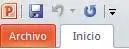

| 003 |
Configurar la barra d’accés ràpid |
LA BARRA D’EINES D’ACCÉS RÀPID inclou per defecte tres icones, Desar, Desfer, Refer (segurament, les accions d’arxiu més comuns). A més a més, un petit botó de fletxa dóna accés a les opcions de personalització de la barra i permet modificar la ubicació de la mateixa en l’interfície de PowerPoint i minimitzar la Cinta d’opcions.

IMPORTANT
Des del quadre de personalització de la barra d’eines d’accés ràpidi usant el menú d’opcions que s’amaga sota el botó de punta de fletxa és possible modificar el seu aspecte afegint o eliminant icones. De la mateixa manera, el menú contextual de les eines de cada fitxa de la Cinta d’opcions conté una opció que permet agregar-les a la barra.


1 Amb aquest exercici coneixerem una mica més a fons u dels elements més estris de la interfície de PowerPoint 2010: la Barra d’eines d’accés ràpid. Com veurem a continuació, aquesta nova barra pot col·locar-se sota de la Cinta d’opcions i es pot personalitzar de manera que mostri les icones de les eines que vulguem. Faci clic en el petit botó de punta de fletxa situat en la Barra d’eines d’accés ràpid. 
2 D’aquesta manera es desplega el menú Personalitzar barra d’eines d’accés ràpid, que mostra marcades les eines que s’inclouen per defecte en aquesta barra. Per canviar la ubicació de la barra, polsi sobre l’opció Mostrar debajo de la cinta d’opcions. 
3 Automàticament, la Barra d’eines d’accés ràpid se situa sota la Cinta d’opcions.  Per tornar a col·locar-la en la seva ubicació original, faci clic novament sobre el seu botó de punta de fletxa i seleccioni l’opció Mostrar encima de la cinta d’opcions.Des de les opcions que es despleguen prement el botó de fletxa de la barra d’eines d’accés ràpid podrà configurar la pròpia barra.
Per tornar a col·locar-la en la seva ubicació original, faci clic novament sobre el seu botó de punta de fletxa i seleccioni l’opció Mostrar encima de la cinta d’opcions.Des de les opcions que es despleguen prement el botó de fletxa de la barra d’eines d’accés ràpid podrà configurar la pròpia barra.
4 Torni a polsar sobre el botó de punta de fletxa i faci clic en l’opció Abrir per afegir aquesta icona a la Barra d’eines d’accés ràpid. 
5 Polsi un vegada més en el botó de punta de fletxa de la Barra d’eines d’accés ràpid i faci clic en l’opció Más comandos. 
6 S’obre d’aquesta manera el quadre Opcions de PowerPoint mostrant activa la fitxa Barra d’eines d’accés ràpid, des de la qual podem agregar o eliminar icones de la Barra d’eines d’accés ràpid, així com canviar la ubicació de la mateixa. Imaginem que volem afegir un dels comandaments inclosos en el la fitxa Archivo. Faci clic en el botó de punta de fletxa del camp Comandos disponibles en i, del menú que es desplega, seleccioni l’opció Ficha Archivo.
Читать дальше
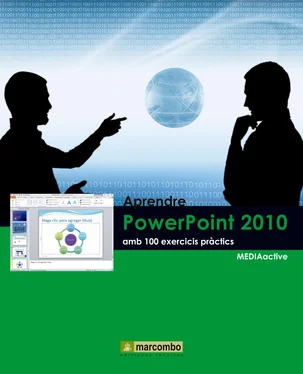

 La pestanya Archivo amaga la fitxa del mateix nom en la qual podrem trobar les diferents opcions i eines relatives a l’arxiu com Desar, Compartir, Imprimir, etc.
La pestanya Archivo amaga la fitxa del mateix nom en la qual podrem trobar les diferents opcions i eines relatives a l’arxiu com Desar, Compartir, Imprimir, etc. Totes aquestes funcions s’estudiaran al llarg d’aquest llibre. Faci clic sobre el comandament Imprimir per comprovar que inclou les opcions de vista prèvia i d’impressió de la presentació.
Totes aquestes funcions s’estudiaran al llarg d’aquest llibre. Faci clic sobre el comandament Imprimir per comprovar que inclou les opcions de vista prèvia i d’impressió de la presentació.  En les diferents fitxes de la Cinta de opciones trobarà, organitzades en grups, totes les eines disponibles en PowerPoint
En les diferents fitxes de la Cinta de opciones trobarà, organitzades en grups, totes les eines disponibles en PowerPoint